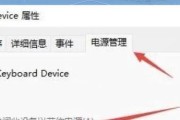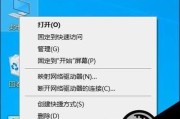在日常的电脑使用过程中,我们常常会遇到需要离开电脑较长一段时间的情况,此时屏幕仍然保持开启状态,不仅浪费电能,还可能因为长时间显示同一画面而导致屏幕损耗。为了提高能源效率和延长屏幕寿命,学会设置电脑屏幕自动关闭是一个非常实用的技能。本文将详细介绍在不同的操作系统中如何设置屏幕自动关闭,同时提供一些与屏幕节能相关的额外建议。
1.Windows系统下设置屏幕自动关闭
在Windows系统中,我们可以通过系统设置轻松地开启屏幕自动关闭功能。
步骤一:进入电源和睡眠设置
点击屏幕左下角的“开始”按钮。
选择“设置”(齿轮图标),进入系统设置界面。
点击“系统”选项,然后选择“电源和睡眠”。
步骤二:调整屏幕超时设置
在电源和睡眠设置界面,找到“屏幕”和“睡眠”栏位。
点击右侧的“其他电源设置”链接,打开“电源选项”窗口。
在左侧菜单栏选择“更改计划设置”。
接着点击“更改高级电源设置”。
步骤三:设置自动关闭时间
在“高级电源设置”窗口,展开“显示”菜单。
设置“关闭显示器”选项的时间,可以是1分钟、5分钟、15分钟等,根据个人需求调整。
点击确定保存设置。
额外提示:
为了进一步节省能源,您还可以调整“使用电池时”和“接通电源时”的设置,以达到电脑更智能地管理能源消耗。
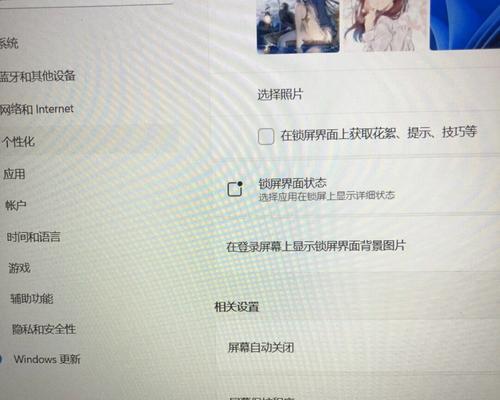
2.macOS系统下设置屏幕自动关闭
在苹果的macOS系统中,设置屏幕自动关闭的操作也相对简单。
步骤一:打开系统偏好设置
点击屏幕左上角的苹果图标。
选择“系统偏好设置”。
步骤二:进入节能器设置
在系统偏好设置中找到“节能器”选项并点击。
在节能器设置界面,可以选择“电池”或者“电源适配器”标签页。
步骤三:调整显示器关闭时间
在“电脑睡眠”和“显示器睡眠”下拉菜单中,选择一个适合自动关闭显示器的时间。
如果需要展开更多选项,可以点击“节能器”窗口右下角的“计划”按钮,进行更细致的定制。
额外提示:
您也可以在“桌面与屏幕保护程序”设置中调整屏幕保护程序启动的时间,当屏幕保护程序运行时,电脑屏幕也会自动关闭。
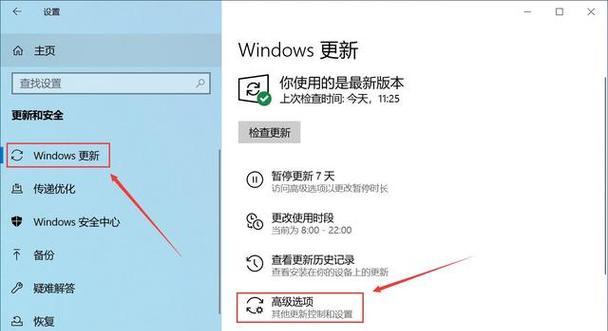
3.Linux系统下设置屏幕自动关闭
Linux系统的桌面环境多样化,以常见的Ubuntu系统为例,我们来讲解如何设置屏幕自动关闭。
步骤一:打开电源设置
点击屏幕右上角的电池图标,选择“电源设置”或在系统设置中找到“电源”选项。
步骤二:设置关闭显示器的时间
在电源设置界面,可以直接调整“关闭显示器”选项的时间。
如果您的系统支持高级电源管理,也可以进入更详细的设置。
额外提示:
在某些Linux发行版中,您还可以通过命令行来调整电源设置,这种方法更为高级,适合有经验的用户。
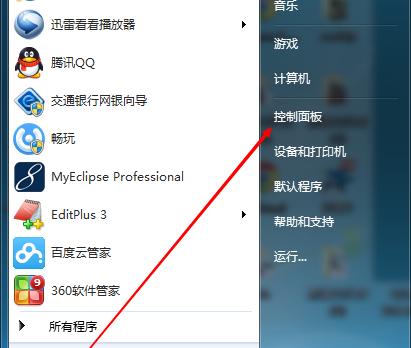
综上所述
通过以上步骤,我们可以针对不同的操作系统轻松设置电脑屏幕自动关闭功能。这不仅可以减少无效能耗,延长显示器使用寿命,还可以帮助我们养成节能的好习惯。记住,节能从每一件小事做起,让我们的电子设备更加智能化,高效化。合理安排屏幕使用时间,对保护视力也非常有帮助。在本文中,我们不仅介绍了如何设置屏幕自动关闭,还提供了相关系统的节能设置建议,希望能帮助您更好地管理您的电脑。
标签: #电脑屏幕